Ähnlich wie Amazon Fire Stick TV und Apple TV sind Roku-Geräte sehr beliebt. Aber genau wie die beiden anderen digitalen Mediaplayer, die ich gerade erwähnt habe, wird Auch Roku von Einschränkungen geplagt. Daher können Sie aufgrund von Lizenzierungsproblemen nicht auf viele beliebte Sender auf Roku zugreifen.
Wenn Sie also nicht in den USA oder in einem der wenigen anderen unterstützten Länder wie Großbritannien, Frankreich, Irland und Mexiko sind, dann werden Sie nur auf einen Bruchteil der beliebten Netzwerk-Apps und -Sender zugreifen können.
Aber es gibt eine Möglichkeit, dieses Problem ganz einfach zu umgehen.
Mit Hilfe eines Roku VPN wie Avast VPN können Sie Ihren tatsächlichen Standort vorfinden und von überall auf der Welt auf alle geo-eingeschränkten Streaming-Inhalte zugreifen, die auf Roku verfügbar sind. Der Grund, warum ich Avast VPN wählen, ist, dass es eine kostenlose Testversion bietet, es Torrent unterstützt und es bietet eine anständige Anzahl von Servern.
Unter Berücksichtigung dieser Art, in der heutigen Anleitung, werde ich Ihnen genau zeigen, wie Avast VPN auf Roku auf die einfachste Weise möglich einzurichten.
Funktioniert Avast VPN mit Roku
Avast VPN auf Roku einrichten (über einen Router)
Da Roku keine native Unterstützung für VPNs hat, ist die einzige Möglichkeit, ein VPN mit Ihrem Roku-Gerät zu verwenden, über einen Router, sei es physisch oder virtuell. Wir werden uns zunächst die physische Routermethode ansehen. Aber denken Sie daran, dass diese Methode ein bisschen technisch ist. Hier ist, was Sie tun müssen:
Schritt 1: Holen Sie sich ein Abonnement für Avast VPN
Schritt 2: Nach dem Abonnieren befolgen Sie dieses Handbuch, um ein VPN auf Ihrem Router einschließlich Avast VPN einzurichten.
Schritt 3: Stellen Sie als Nächstes sicher, dass Sie mit demselben Serverstandort wie Ihr Roku-Gerät verbunden sind.
Schritt 4: Jetzt, auf Ihrem Roku, gehen Sie zu Einstellungen. Klicken Sie auf > Netzwerk > Setup-Verbindung
Schritt 5: Wählen Sie als Nächstes Wireless
Schritt 6: Suchen Sie in der Liste der Wi-Fi-Netzwerke nach Ihrer WLAN-Verbindung und klicken Sie darauf
Schritt 8: Geben Sie nun Ihr Passwort ein
Schritt 9: Sobald die Verbindung hergestellt ist, sagt Ihr Status “Verbunden”
Das war’s, jetzt kannst du alles über Roku streamen. Sie müssen sich nicht mehr mit Geo-Einschränkungen auseinandersetzen. Aber denken Sie daran, dass Avast VPN nicht das schnellste VPN ist. Wenn Sie diesen Einrichtungsprozess schwierig fanden, folgen Sie einfach der unten genannten Methode des virtuellen Routers.
Avast VPN auf Roku einrichten (über einen virtuellen Router)
Das Einrichten von Avast VPN oder einem anderen VPN-Dienst auf Roku ist etwas schwierig. Da Roku keine integrierte Unterstützung für VPNs hat, können Sie keine VPN-App direkt aus jedem App Store installieren.
Was kann man dann tun?
Nun, Sie können Avast VPN auf Ihrem PC oder Mac installieren und dann eine Verbindung zu Ihrem Roku-Gerät freigeben. Es mag kompliziert klingen, aber der Prozess ist ziemlich einfach und dauert nur 5 Minuten bei max. Ich verspreche es einfach. Folgen Sie einfach den schritten unten, um den Prozess abzuschließen.
Virtueller Router unter Windows
Zuerst sehen wir uns an, wie man einen virtuellen Router auf einem PC einrichtet, und dann schauen wir uns den genau gleichen Prozess für macOS an.
Schritt 1: Avast SecureLine VPN abonnieren
Schritt 2: Herunterladen und Installieren der Avast VPN-App auf Ihrem Windows-PC
Schritt 3: Klicken Sie nun auf Ihrem Windows-Computer auf die Taskleiste und dann auf das Symbol für die Internetverbindung > Netzwerk- und Interneteinstellungen
Schritt 4: Suchen Sie den mobilen Hotspot im linken Menü und schalten Sie die Option Meine Internetverbindung mit anderen Geräten teilen um

Schritt 5: Klicken Sie nun auf den Status im linken Menü und dann auf Adapteroptionen ändern

Schritt 6: Klicken Sie nun mit der rechten Maustaste auf den Avast VPN Tap Adapter und dann auf Eigenschaften
 Schritt 7: Klicken Sie als Nächstes auf registerkarte Freigeben und aktivieren Sie das Kontrollkästchen neben “Anderen Benutzern im Netzwerk gestatten, diese Verbindung des Computers als Internetverbindung zu verwenden”
Schritt 7: Klicken Sie als Nächstes auf registerkarte Freigeben und aktivieren Sie das Kontrollkästchen neben “Anderen Benutzern im Netzwerk gestatten, diese Verbindung des Computers als Internetverbindung zu verwenden”
Schritt 8: Wählen Sie im Dropdown-Menü den Hotspot aus, den Sie zuvor erstellt haben, und klicken Sie auf OK
Schritt 9: Jetzt kann Ihr PC als VPN-fähiger virtueller WLAN-Router ausgeführt werden
Schritt 10: Starten Sie jetzt die Avast VPN-App und stellen Sie eine Verbindung zu einem US-Server her
Schritt 11: Wählen Sie im Menü Ihres Roku Die Option Netzwerk einstellungen > Network

Schritt 12: Wählen Sie dann Connection > Wireless einrichten

Schritt 13: Nun sollten Sie eine Liste aller WLAN-Netzwerke im Bereich Ihres Roku-Geräts sehen. Wählen Sie einfach die virtuelle Wifi-Verbindung, die Sie früher erstellen

Schritt 14: Geben Sie nun auf Anfrage Ihr WLAN-Passwort ein, um Ihr Roku-Gerät mit Avast VPN in Verbindung zu bringen.
Hinweis: Um die oben genannte Methode funktionieren zu lassen und auf US-Inhalte auf Roku zugreifen zu können, stellen Sie sicher, dass Ihr Roku-Gerät ordnungsgemäß mit einer US-Region eingerichtet ist. Wenn dies nicht der Fall ist, befolgen Sie die im FAQ-Bereich genannten Schritte.
Virtueller Router unter macOS
Nun wird erläutert, wie ein virtueller Router auf einem macOS-System aktiviert wird. Aber denken Sie daran, dass Sie, um Ihre Mac-Maschine in einen virtuellen Router zu verwandeln, sie an ein Ethernet-Kabel anschließen müssen. Wenn Sie Ihren macOS-Computer bereits angeschlossen haben, führen Sie einfach die folgenden Schritte aus:
- Klicken Sie zuerst auf das Apple-Logo in der oberen linken Ecke
- Klicken Sie als Nächstes auf “Systemeinstellungen“
- Wählen Sie nun “Netzwerk“
- Klicken Sie auf das “+” Symbol in der unteren linken Ecke
- Jetzt, wo es heißt “Schnittstelle“, wählen Sie “VPN“
- Wie für “VPN-Typ” wählen Sie “IKEv2“
- Geben Sie für den Dienstnamen einen beliebigen Netzwerknamen ein
- Als nächstes kopieren und einfügen Sie in die US-Serveradresse Remote ID (Sie können sie im Internet finden)
- Klicken Sie als Nächstes auf “Authentifizierungseinstellungen“
- Klicken Sie auf“Benutzername und Passwort Ihres VPN-Kontos”.
- Klicken Sie nun auf “Ok“, und klicken Sie dann auf “Erweitert“
- Als nächstes klicken Sie auf “Senden Sie den gesamten Datenverkehr über VPN-Verbindung” und klicken Sie dann auf “Ok“
- Klicken Sie auf “Bewerben” und dann auf “Verbinden“
- Klicken Sie nun erneut auf das Apple-Logo und gehen Sie zu “Systemeinstellungen“
- Wählen Sie als Nächstes “Teilen“
- Markieren Sie das Kästchen mit der Aufschrift “Internetsharing“
- Wählen Sie nun “Wi-Fi” > “Netzwerkname” und geben Sie den Netzwerknamen als “ [default] Channel: “, “Security” als WPA2 Personal ein, und geben Sie für “Password“ Ihr gewähltes Kennwort ein. Jetzt, wo es heißt “Überprüfen“ geben Sie das Passwort wieder ein
- Klicken Sie schließlich auf “Ok“, um den Vorgang abzuschließen
Das wars. Sie haben jetzt einen Hotspot auf Ihrem macOS-Computer erstellt, den Sie mit Ihrem Roku-Gerät verbinden können. Aber falls Sie auf Verbindungsprobleme stoßen, lesen Sie unsere Avast VPN Fehlerbehebung-Anleitung.
Wie Avast VPN Sender auf Roku entsperrt
Aufgrund von Lizenzproblemen ist Roku nicht in der Lage, die gleichen Dienste überall auf der Welt anzubieten. Durch die Erkennung Ihrer IP-Adresse kann Roku Sie leicht daran hindern, auf geoeingeschränkte Dienste nur in den USA zuzugreifen, wenn Sie sich nicht in den USA befinden.
Aber mit VPNs wie Avast SecureLine können Sie Geoblocks umgehen und scheinen sich physisch innerhalb des US-Territoriums zu befinden. Sobald Sie Ihren Standort gefälscht haben, hier ist alles, was Sie tun müssen, um die Blockierung eines Kanals auf Roku zu entsperren:
- Schalten Sie Ihr Roku-Gerät ein
- Installieren Sie Netflix oder einen anderen Streaming-Dienst (Wie man Netflix mit Avast VPN entsperrt)
- Melden Sie sich mit Ihrem Benutzernamen und Passwort an
- Suchen Sie nach einem Film oder einer TV-Serie, die Sie sehen möchten
Das ist es, Sie werden jetzt in der Lage sein, alle blockierten Inhalte auf Ihrem Roku-Gerät zu sehen. Aber falls Avast VPN nicht funktioniert oder Sie nicht zufrieden sind, können Sie Ihr Avast VPN-Abonnement jederzeit kündigen und eine vollständige Rückerstattung erhalten.
FAQs
Nun werden wir uns einige der am häufigsten gestellten Fragen zum Einrichten eines VPN auf Roku ansehen.
Wie ändere ich meine Roku-Region?
Um Inhalte von US-Sender auf Ihrem Roku-Gerät zu streamen, benötigen Sie ein US-Roku-Konto. Keine Sorge, hier ist, wie Sie schnell ein US-Roku-Konto erstellen können.
Schritt 1: Ausfeuern der Avast VPN-App und Herstellen einer Verbindung mit einem US-Serverstandort
Schritt 2: Erstellen Sie jetzt ein Roku-Konto
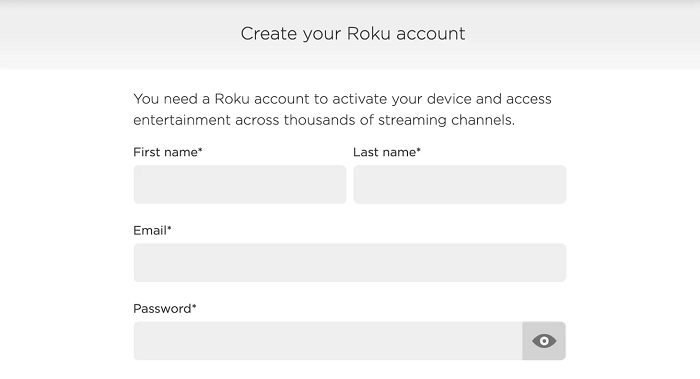
Schritt 3: Wenn Sie aufgefordert werden, eine Zahlungsmethode zu wählen, können Sie sie einfach überspringen, wenn Sie keine US-Kreditkarte haben.
Ihr Konto ist jetzt erstellt und Sie können einfach eine Verbindung zu einem US-Server herstellen, um alle nur in den USA verfügbaren Inhalte auf Roku zu streamen.
Aber falls Sie derzeit bei Ihrem Roku-Gerät mit einem Nicht-US-Gerät angemeldet sind. Konto, können Sie einfach gehen Sie zu Einstellungen > System > Advanced System Einstellungen > Werkseinstellung zurücksetzen, um sich abzumelden.
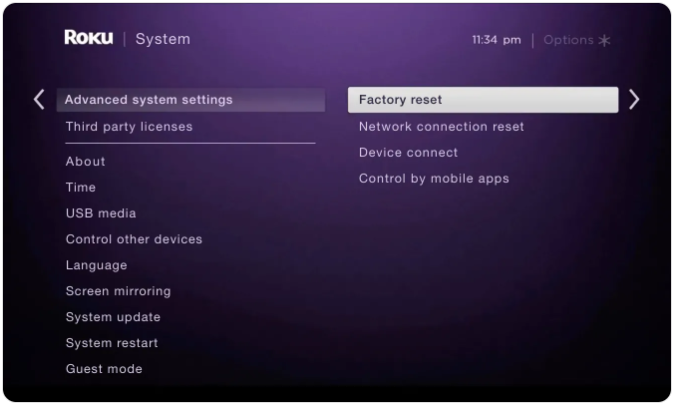
Wie Sie Ihren Roku auf die Werkseinstellung zurücksetzen
- Drücken Sie die Home-Taste von Ihrer Roku-Fernbedienung
- Scrollen zu Einstellungen
- Wählen Sie System und dann erweiterte Systemeinstellungen
- Factory-Reset auswählen
- Wählen Sie schließlich Factory Reset und folgen Sie dann einfach den Anweisungen auf dem Bildschirm
Ist Roku International?
Roku ist International, aber nur in wenigen Ländern erhältlich. Roku ist derzeit vor allem in Nordamerika verfügbar, hat aber eine geringere Präsenz im Vereinigten Königreich (UK), Frankreich, Irland, Mexiko und in einer Handvoll lateinamerikanischer Länder.
Schluss
Obwohl Roku keine integrierte Unterstützung für VPNs hat, ist es immer noch möglich, Avast VPN auf Roku über einen physischen oder virtuellen Router einzurichten, wie wir in dieser Anleitung gesehen haben.
Wenn Sie das Tutorial richtig verfolgen, können Sie auf jeden geo-eingeschränkten Kanal auf Ihrem Roku-Gerät zugreifen, ohne lästige Geoeinschränkungsfehler.
Wenn Sie dieses Handbuch nützlich finden, finden Sie auch unsere Einrichtungsanleitung für Avast VPN Kodi interessant.

